说明:
- 本教程适用人群主要为 非IT行业从业者,刚刚拥有属于自己电脑的新晋大学生,对电脑感兴趣的任何人。
- 由于目前市面上新买的电脑,默认装的系统都是win11。此教程使用win11举例附图(部分功能对win10、win7也是适用的)
- 通过本系列教程,希望您能有所收获,知其然的同时,必定程度的知其所以然。
(TIPS:任何未解释到位的问题,欢迎评论区提问,小编看到会尽力解答。欢迎将本文分享给身边刚开始使用电脑的朋友们。)
一、给电脑取一个账户名
新电脑首次启动,会依次出现选择 国家(地区)、输入法、联网、设备命名、配置账户、密码。
第一步:国家(地区) 选择 “中国”
第二步:输入法根据自己需要选择 拼音或者五笔
第三步:配置自己的网络(联网后可能会进行系统更新和重启,所以最好选择有WiFi的地方。)
第四步:取一个符合你风格的名字 (注意,设备名字并不是你登录的账号名)
第五步:创建账户(这里必定有一个提议,账户名里面不要带有符号,最好中文都不要,就使用单纯英文字母。)
这里的缘由是,许多软件,他们对中文、符号这些的兼容性,不必定有一个好的处理。
而软件许多情况下是会安装或者缓存信息在 “用户” 的目录下的,因此可能会导致某些软件的使用异常。
包括许多专业课的软件,安装教程都会要求安装路径使用英文的,也是同理。



(更详细的原理,则涉及到字符编码的知识了,后续有机会再讲。)
一切配置完了之后,我们就来到了桌面。

二、文件夹推荐设置
在文件夹中,小编提议将 “文件扩展名”、“隐藏的项目”进行勾选

这样的好处是文件的格式一目了然。
常见的文件扩展名包括:
|
txt |
文本 |
|
doc |
文档 |
|
xls |
表格 |
|
ppt |
幻灯片 |
|
exe |
可执行文件 |
选择显示“隐藏的项目”主要是避免后来安装或者配置某些软件时,有隐藏文件没找到带来不必要麻烦。
(列如前面图片中的 AppData就是一个隐藏的文件夹)
然后在D盘(只要不是C盘就可以)下创建几个文件夹备用。


三、创建“此电脑”的桌面快捷方式
之前有新买电脑的朋友咨询我,问他的新电脑桌面怎么没有“此电脑”。
我才意识到,大家实则还是习惯桌面能有“此电脑”。
同时以下方法也适用于为其他功能(如“控制面板”)创建桌面快捷方式。

会自动打开以下路径



成功获得。

四、浏览器设置
几年前,对于浏览器大家还会推荐使用chrome之类的浏览器。
而如今,win11自带的Edge浏览器功能已经十分完善和强劲,完全满足了大家日常使用的需求了。因此推荐就使用自带的Edge浏览器。
但在使用前,可以进行几个设置。(顺便也是介绍设置 和 扩展的使用方法)

第一次使用可能会有一些 “登录”、“收集”信息之类的,都别管。
- 1、设置默认下载路径


默认的下载路径是在C盘,这样修改后,在浏览器下载文件,就不会占用“C盘”的空间了。
其他的“设置”项大家可以自己摸索使用一下,文字描述都还比较清晰,有问题可以评论区说明。
- 2、设置“保护眼镜”扩展插件
如果需要较长时间使用电脑,豆沙绿的护眼背景还是极其重大的。
(同时其他扩展也是一样的安装方式,可以自行在扩展商店找找其他喜爱的扩展。)



此处可以选择是否要显示到固定的工具栏。

此时打开新页面搜索,可以看到背景就是“豆沙绿”了。想要关闭也很简单,可以选择域名进行关闭。

也可以点击上图的“主动模式”进入模式的设置。

五、必备软件推荐
这里的“必备”对于不同人,实则是不太一样的,此处主观选择。
日常大家都用得上的软件,归纳大致如下:
- 浏览器软件: Edge(win11自带无需下载)
- 输入法软件:win自带输入法 、QQ拼音、搜狗输入法(按需)
- 解压缩软件: 7zip
- 办公软件:WPS
- 截图软件:Snipaste
- 搜索软件:Everything
- 通讯软件:微信、TIM (举例)
- 桌面软件:腾讯桌面整理(可选)
下载渠道推荐:
推荐使用“腾讯软件中心”(直接在浏览器输入下面的网址,避免新手被搜索结果页面的广告骗了)

选择这个平台的缘由主要是,避免盗版软件里面被插入恶意广告和危险。
毕竟有必定的审批在,相对其他的风险稍微小一点。
1、输入法
win11自带的输入法,实则是完全满足大家的正常的工作打字需求的。
唯一的缺点在于,它的“皮肤”选项的确 很贫瘠。

因此如果大家需要一个可可爱爱、能让心情好起来的“输入法”,那就还是需要单独下载了。
QQ输入法和搜狗输入法的皮肤库都十分充足。大家自行选择



自行下载安装即可。(ctrl+shift 按钮可以切换输入法)
2、解压缩软件
相列如其他压缩软件无穷无尽的广告,7zip就是我心里永远的神。


下载的时候,选择“直接下载”即可,不会强制安装电脑管家。

下载完成后,可以看到文件就存在我们之前设置的路径下,

安装完成之后,可以看到“鼠标右键单击”文件夹,会有“压缩为ZIP文件”的选项。


3、其他软件
其他软件的下载方式安装方式,和上面保持一致即可。也可以单独搜一下教程。
重大的是,一些具有下载文件功能的软件,列如微信,则注意修改其文件存储的位置即可。


更改为我们提前设置的文件夹即可。
后续,咱们还计划讲解一些软件安装的原理、浏览器分辨广告、找出弹框广告来源软件、关机与睡眠的区别、快捷键装X大全等内容。
如果感兴趣,可以关注一波。
有其他感兴趣或有疑惑的,也欢迎评论区留言。






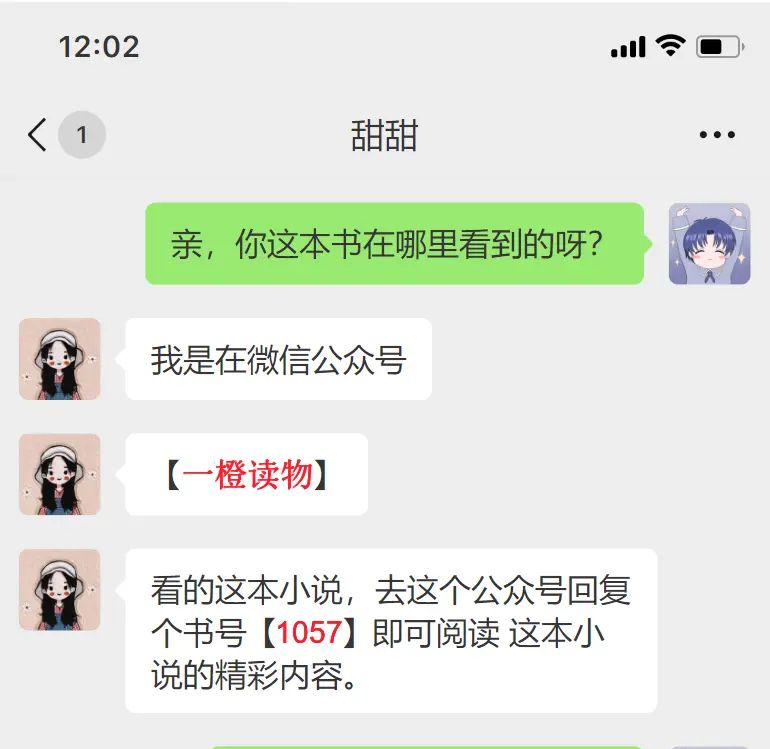















- 最新
- 最热
只看作者